win10开机一键还原教程
分类:win10教程 发布时间:2019-07-13 09:18:00
win10系统是微软发布的最后一个独立Windows版本,不仅回归了开始菜单,还加入了动态磁贴功能,优化了系统安全,增强了兼容性。下面,我就给大家介绍一下win10开机状态一下一键还原系统的教程
win10在开机状态下如何一键还原呢?虽然win10具有重置此电脑功能,但是如果我们有备份系统的话就不需要使用此功能。接下来,我就将win10开机一键还原的方法分享给你们
win10开机一键还原教程
1、打开控制面板(开始菜单没有可以通过小娜搜索)
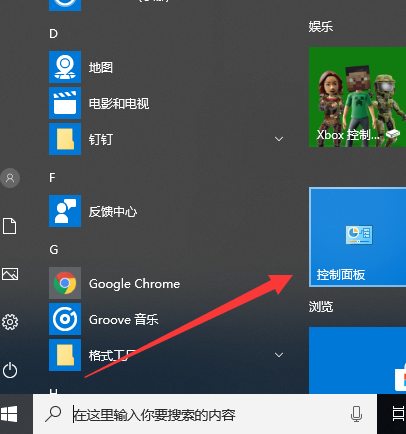
系统还原电脑图解1
2、然后将左上角的查看方式改为小图标,找到恢复并点击
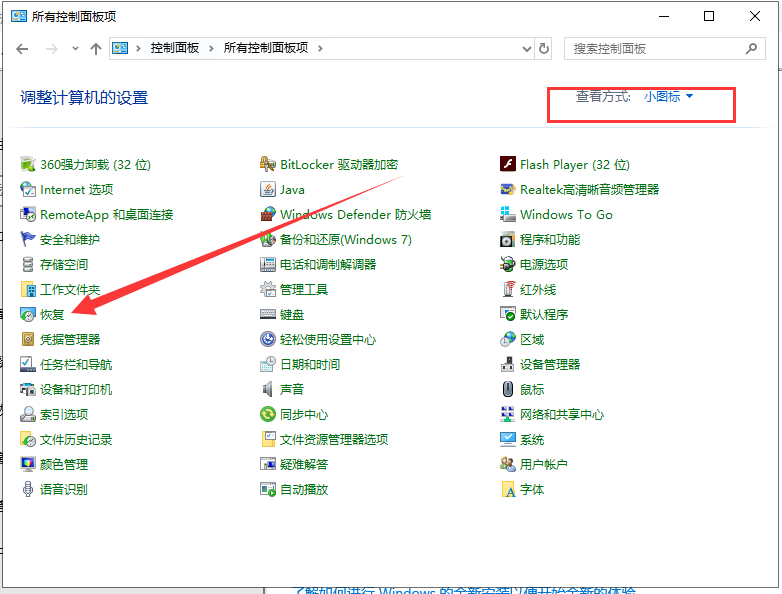
win10电脑图解2
3、选择开始系统还原
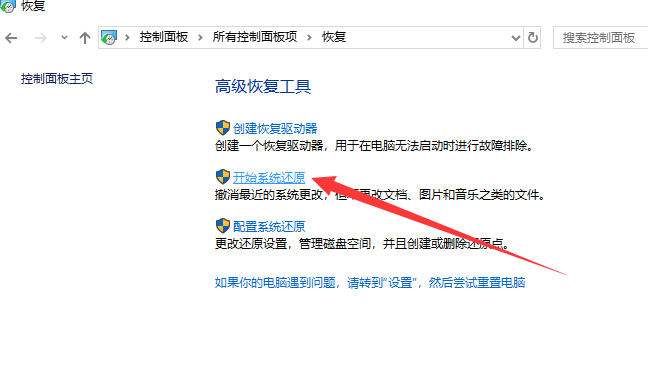
一键还原电脑图解3
4、出现系统还原向导,根据提示点击下一步
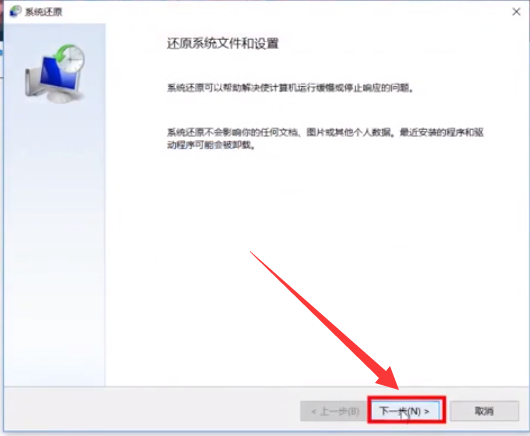
系统还原电脑图解4
5、选择一个还原点,点击下一步
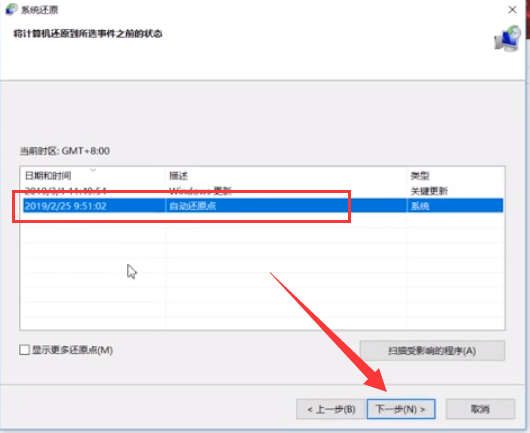
win10电脑图解5
6、确认还原点,点击完成。之后电脑就会自动重启开始进行还原啦
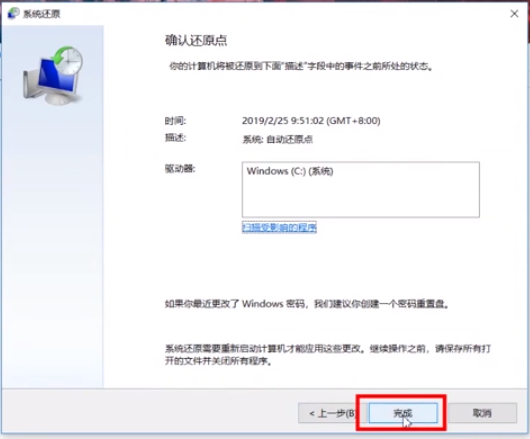
一键还原电脑图解6
以上就是win10开机状态下一键还原系统的详细步骤了,希望能帮助到你们






 立即下载
立即下载







 魔法猪一健重装系统win10
魔法猪一健重装系统win10
 装机吧重装系统win10
装机吧重装系统win10
 系统之家一键重装
系统之家一键重装
 小白重装win10
小白重装win10
 杜特门窗管家 v1.2.31 官方版 - 专业的门窗管理工具,提升您的家居安全
杜特门窗管家 v1.2.31 官方版 - 专业的门窗管理工具,提升您的家居安全 免费下载DreamPlan(房屋设计软件) v6.80,打造梦想家园
免费下载DreamPlan(房屋设计软件) v6.80,打造梦想家园 全新升级!门窗天使 v2021官方版,保护您的家居安全
全新升级!门窗天使 v2021官方版,保护您的家居安全 创想3D家居设计 v2.0.0全新升级版,打造您的梦想家居
创想3D家居设计 v2.0.0全新升级版,打造您的梦想家居 全新升级!三维家3D云设计软件v2.2.0,打造您的梦想家园!
全新升级!三维家3D云设计软件v2.2.0,打造您的梦想家园! 全新升级!Sweet Home 3D官方版v7.0.2,打造梦想家园的室内装潢设计软件
全新升级!Sweet Home 3D官方版v7.0.2,打造梦想家园的室内装潢设计软件 优化后的标题
优化后的标题 最新版躺平设
最新版躺平设 每平每屋设计
每平每屋设计 [pCon planne
[pCon planne Ehome室内设
Ehome室内设 家居设计软件
家居设计软件 微信公众号
微信公众号

 抖音号
抖音号

 联系我们
联系我们
 常见问题
常见问题



